Le contrôle de votre vie privée en ligne commence par la sécurisation de votre connexion Internet. L’installation d’un VPN directement sur votre routeur est l’une des solutions les plus efficaces pour protéger tous vos appareils connectés. Dans cet article, nous vous guidons pas à pas dans la configuration de Surfshark VPN sur votre routeur Asus, vous permettant ainsi de sécuriser l’ensemble de votre réseau domestique en une seule fois.
Comment connecter un serveur VPN sur un routeur Asus ?
Bonne nouvelle : il est tout à fait possible d’installer un VPN sur votre routeur Asus ! Cependant, tous les modèles ne sont pas compatibles avec cette fonctionnalité. Dans ce guide, nous nous concentrerons sur la configuration sur les routeurs AsusWRT, et via VPN Fusion, une fonctionnalité disponible sur certains modèles Asus récents. Si votre modèle n’est pas mentionné ou si vous rencontrez des difficultés, n’hésitez pas à contacter le support Surfshark, disponible 24h/24 et 7j/7 en français.
Configuration de VPN sur Asus Fusion (Wireguard)
Avant de commencer
Pour configurer WireGuard® sur VPN Fusion, vous aurez besoin :
- D’un abonnement Surfshark actif
- D’un routeur Asus compatible avec le firmware version 3.0.0.4.388.20000 ou supérieure
Étape 1 : Obtenir votre paire de clés
Deux situations sont possibles :
Si vous avez déjà une paire de clés :
- Connectez-vous sur le site de Surfshark
- Accédez à VPN > Configuration manuelle
- Sélectionnez l’option Routeur puis WireGuard
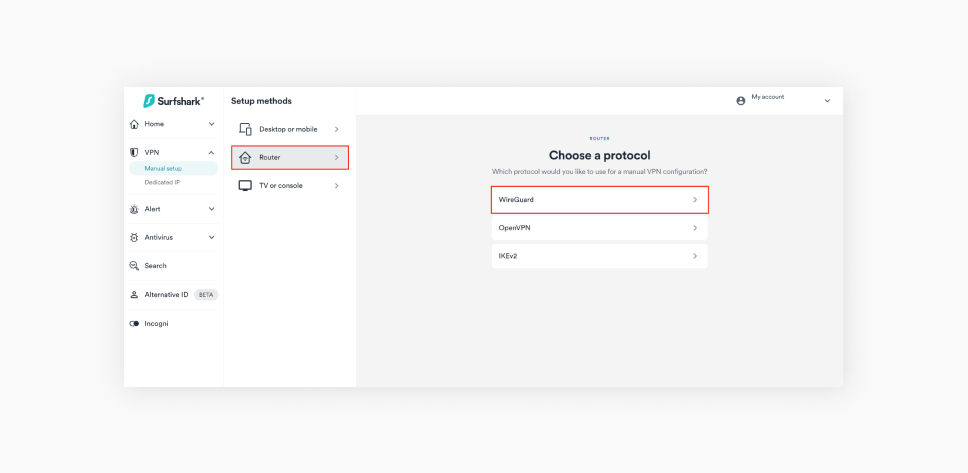
- Cliquez sur «J’ai une paire de clés»
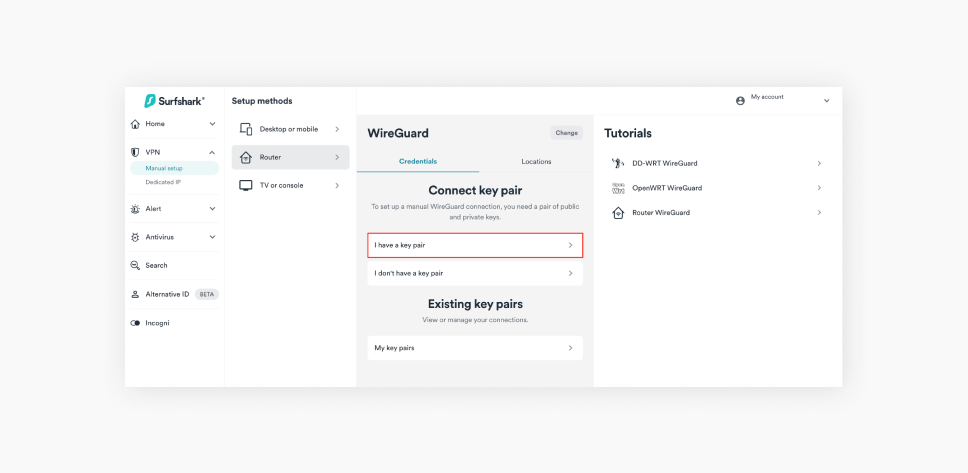
- Nommez votre paire de clés et cliquez sur Suivant
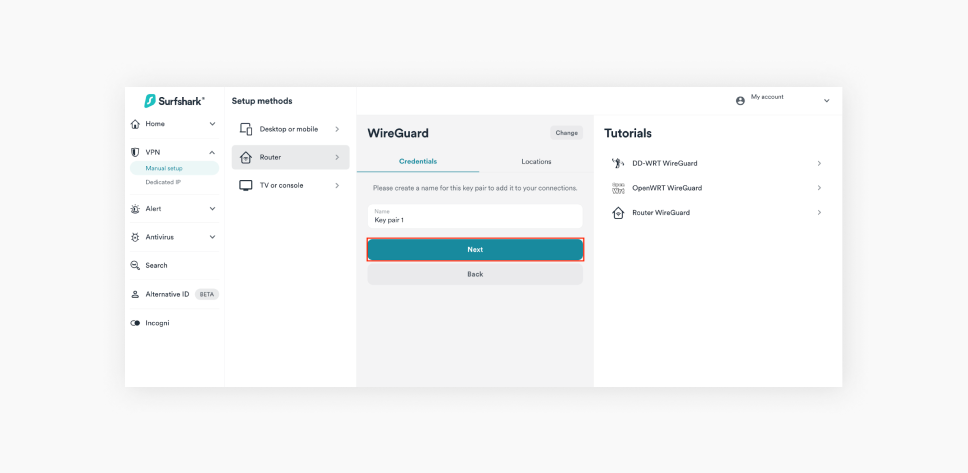
- Entrez votre clé publique et enregistrez
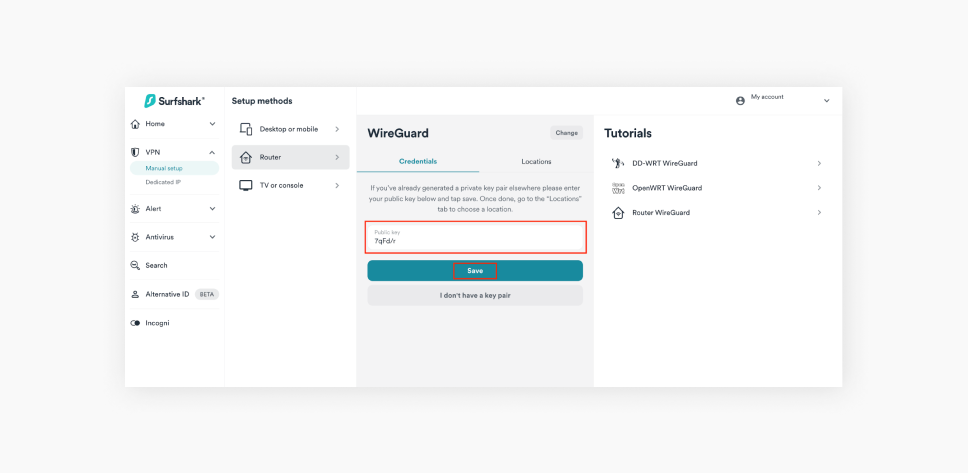
Si vous n’avez pas encore de paire de clés :
- Suivez le même chemin jusqu’à WireGuard
- Cliquez sur «Je n’ai pas de paire de clés»
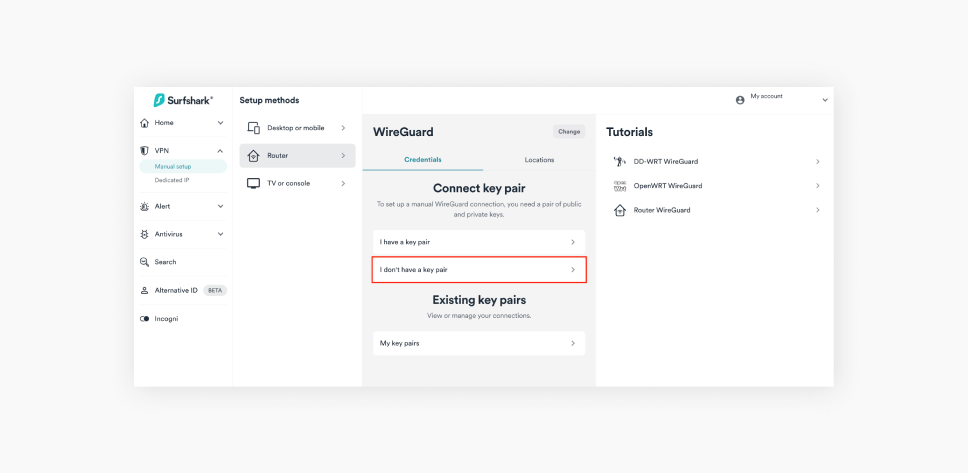
- Donnez un nom à votre nouvelle paire
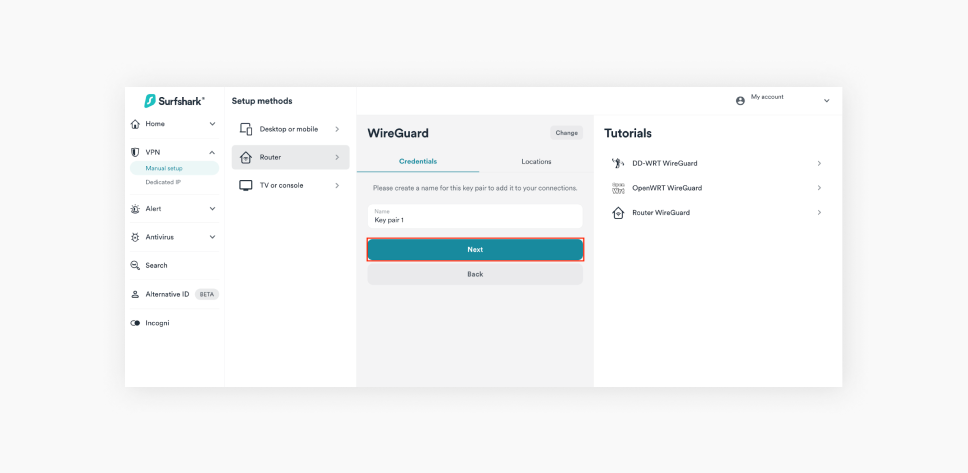
- Cliquez sur «Générer une nouvelle paire de clés»
IMPORTANT : Copiez et conservez précieusement les clés générées, vous ne pourrez plus y accéder ultérieurement
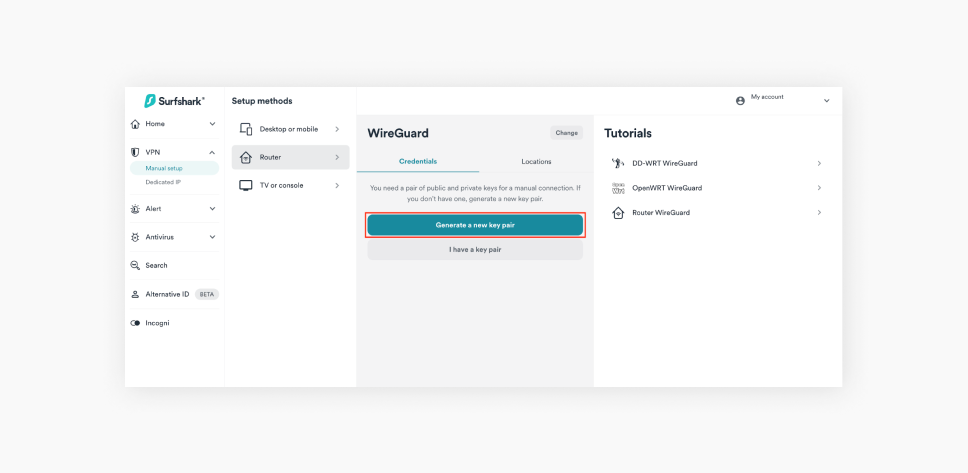
Étape 2 : Choisir un serveur Surfshark
- Une fois votre paire de clés configurée, cliquez sur «Choisir un emplacement»
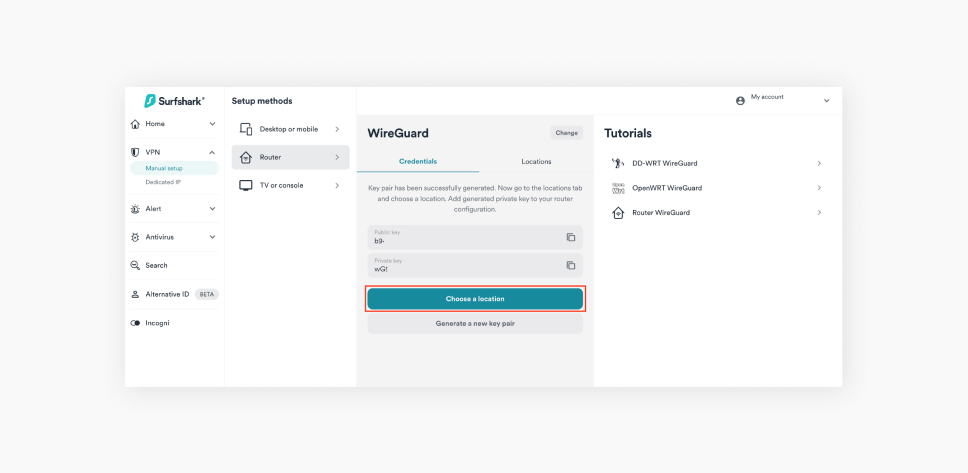
- Parcourez la liste des serveurs disponibles
- Sélectionnez celui qui vous convient
- Téléchargez le fichier de configuration
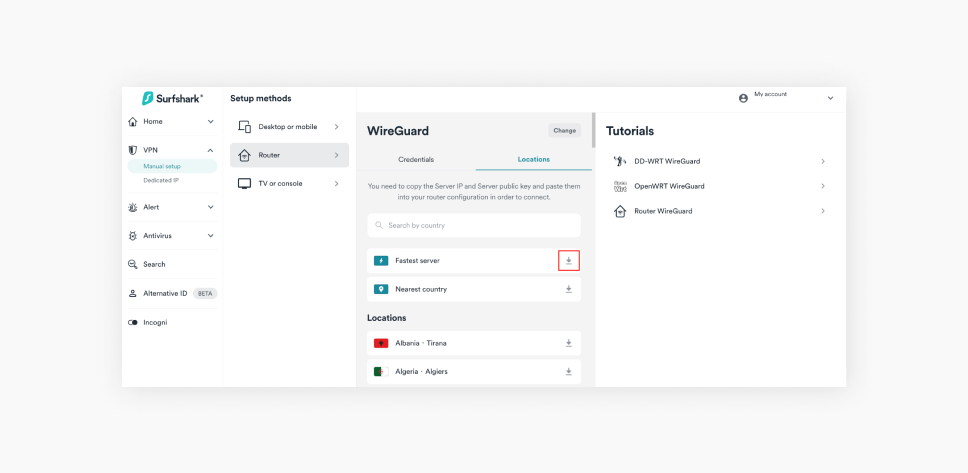
Étape 3 : Configurer le client VPN Fusion
- Accédez à l’interface web de votre routeur Asus :
- Soit via l’adresse IP (généralement 192.168.8.1)
- Soit via http://router.asus.com
- Identifiants par défaut : ‘admin‘ et ‘admin‘
- Dans le menu latéral, trouvez l’option VPN et sélectionnez l’onglet VPN Fusion
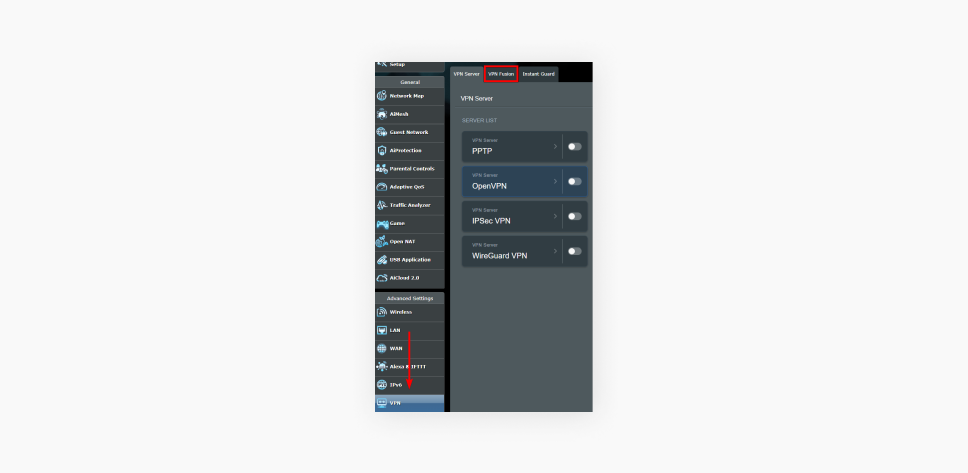
- Cliquez sur «Ajouter un profil»
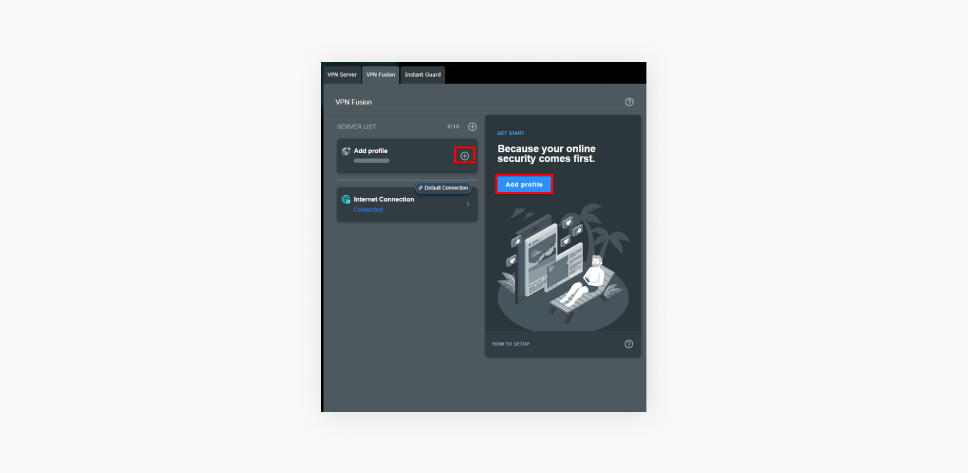
- Modifiez le type de VPN pour WireGuard et importez le fichier de configuration téléchargé précédemment
Note : Les champs seront automatiquement remplis avec les détails du serveur
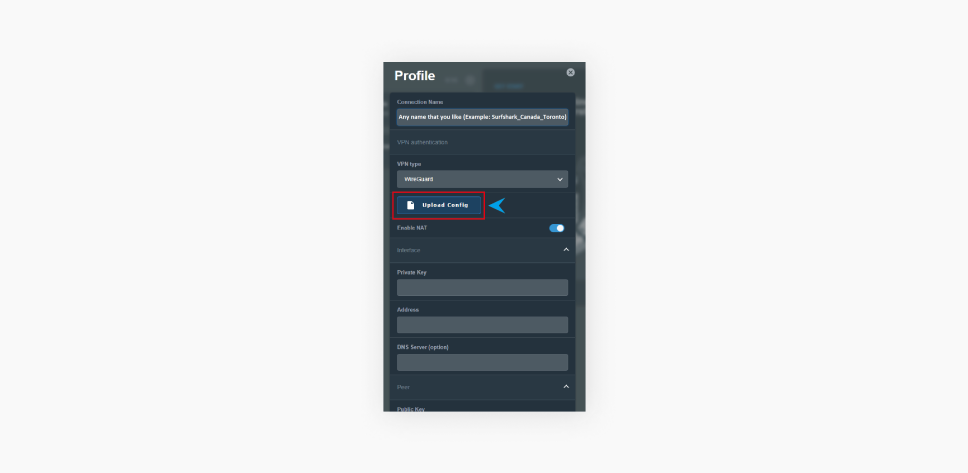
- Configurez les appareils qui utiliseront le tunnel VPN :
- Cliquez sur l’icône «crayon»
- Activez le curseur à côté des appareils souhaités
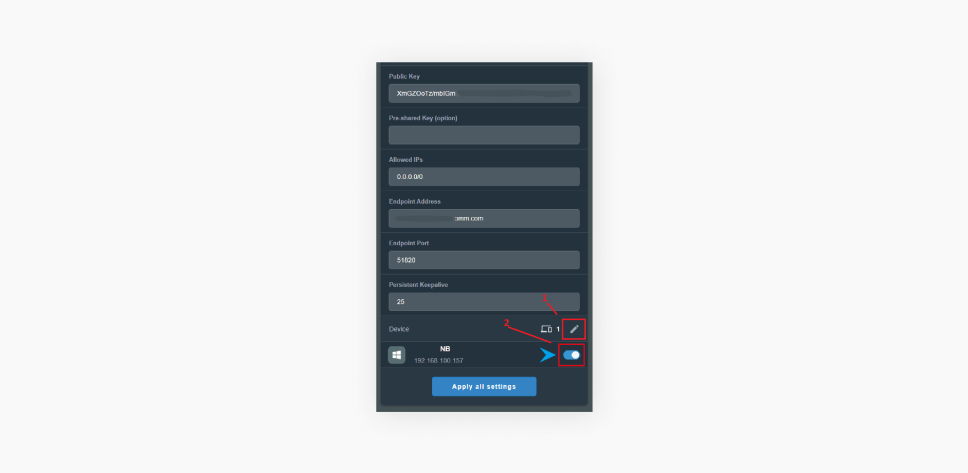
- Activez le profil VPN Client configuré pour établir la connexion
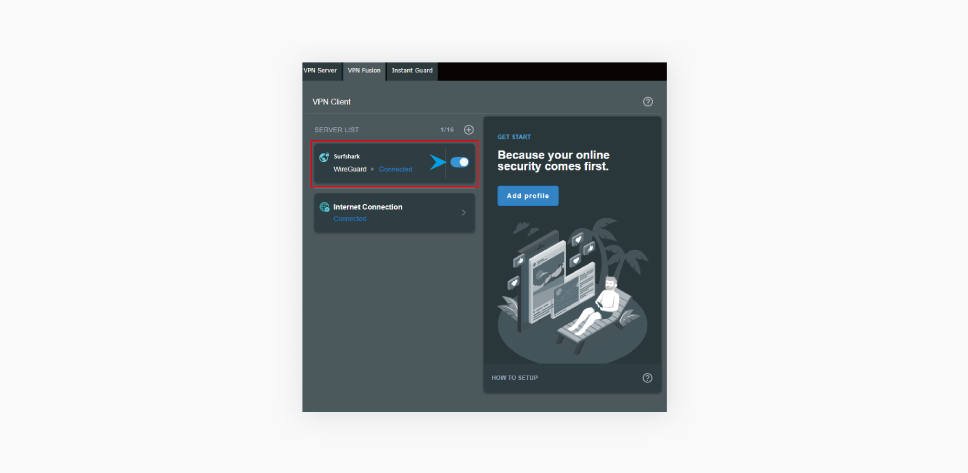
Étape 4 : Vérifier la connexion
Pour vous assurer que tout fonctionne correctement, effectuez ces tests simples :
- Rendez-vous sur le site de Surfshark et utilisez l’outil de test de fuite d’IP
- Effectuez également un test de fuite DNS
Ces deux outils sont disponibles gratuitement sur le site de Surfshark et vous permettront de vérifier que votre connexion est bien sécurisée.
Configuration d’un VPN sur AsusWRT (OpenVPN)
L’installation d’un serveur OpenVPN sur un routeur AsusWRT vous permet de protéger l’ensemble de votre réseau domestique. Avant de commencer, assurez-vous d’avoir :
- Un routeur avec le firmware AsusWRT
- Un abonnement Surfshark actif
Important : Si votre routeur Asus dispose de VPN Fusion au lieu de VPN Client après une mise à jour du firmware, référez-vous plutôt au chapitre précédent concernant la configuration de WireGuard sur VPN Fusion.
Étape 1 : Obtenir vos identifiants
Attention : Il ne s’agit pas de vos identifiants habituels (adresse e-mail et mot de passe) !
- Veuillez vous rendre sur votre compte Surfshark
- Accédez à VPN > Configuration manuelle > Routeur > OpenVPN
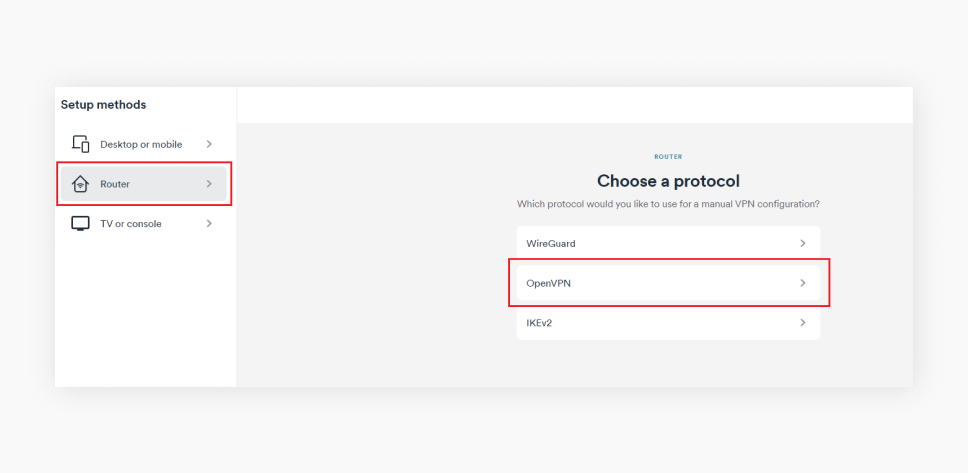
- Dans l’onglet «Identifiants», cliquez sur «Générer les identifiants»
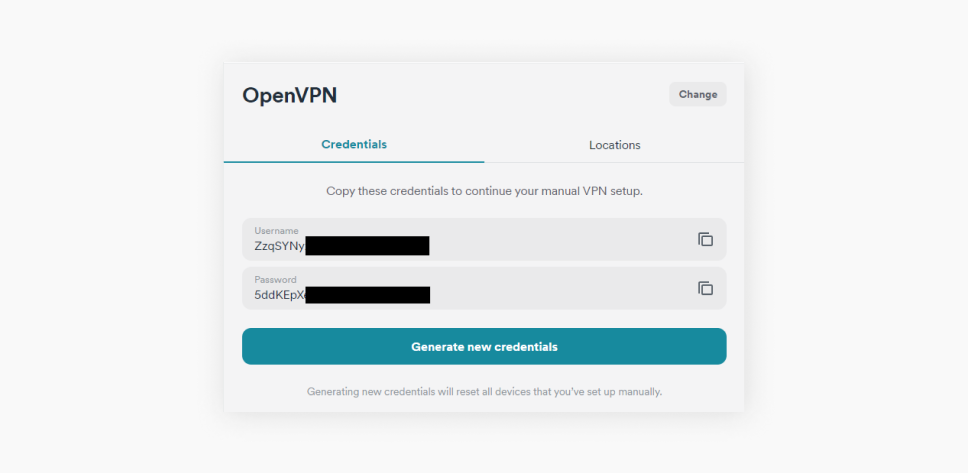
Important : Gardez cette page ouverte, vous en aurez besoin plus tard
Étape 2 : Sélectionner un serveur Surfshark
- Ouvrez un nouvel onglet tout en gardant le précédent ouvert
- Accédez à l’onglet «Emplacements»
- Choisissez le serveur qui vous intéresse
- Cliquez sur l’icône de téléchargement à droite du nom du serveur
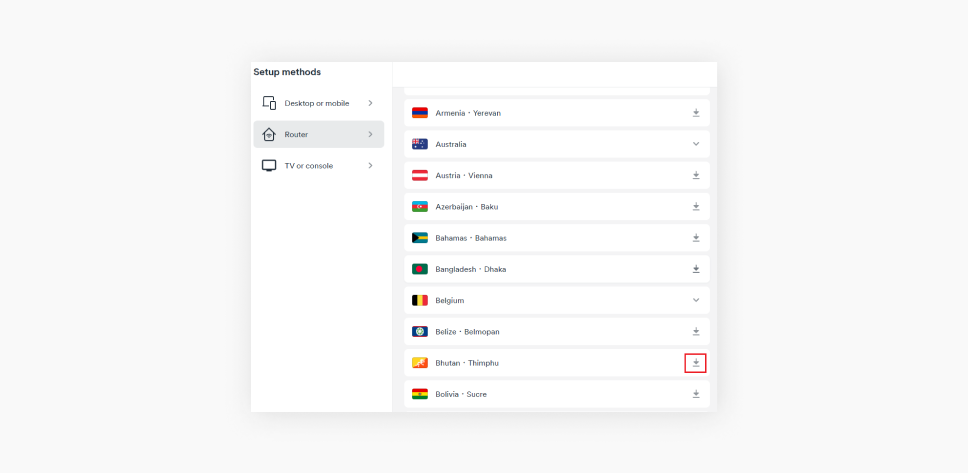
- Sélectionnez «Télécharger UDP»
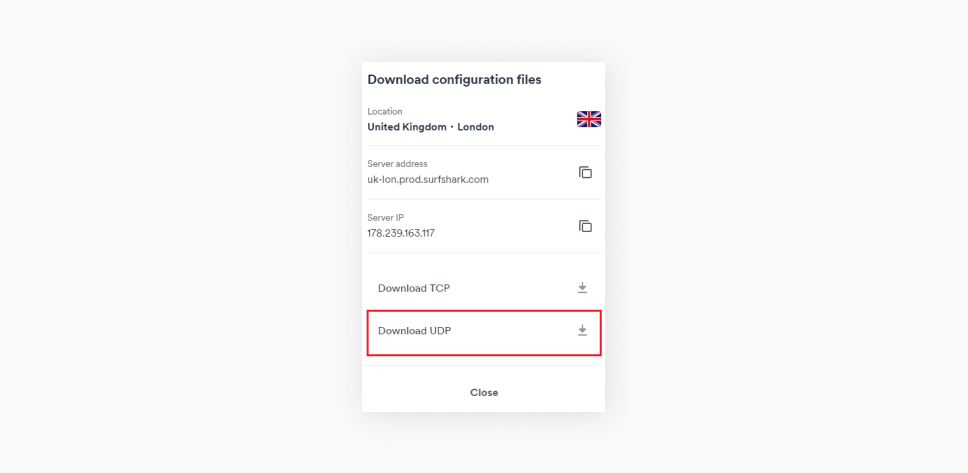
Étape 3 : Configurer le client OpenVPN sur AsusWRT
- Connectez-vous au panneau de configuration de votre routeur :
- Saisissez l’adresse 192.168.1.1 dans votre navigateur
- Par défaut, les identifiants sont souvent «admin» et «admin», ou simplement «admin» sans mot de passe
- En cas de doute pour votre routeur Asus veuillez vérifier au dos de celui-ci
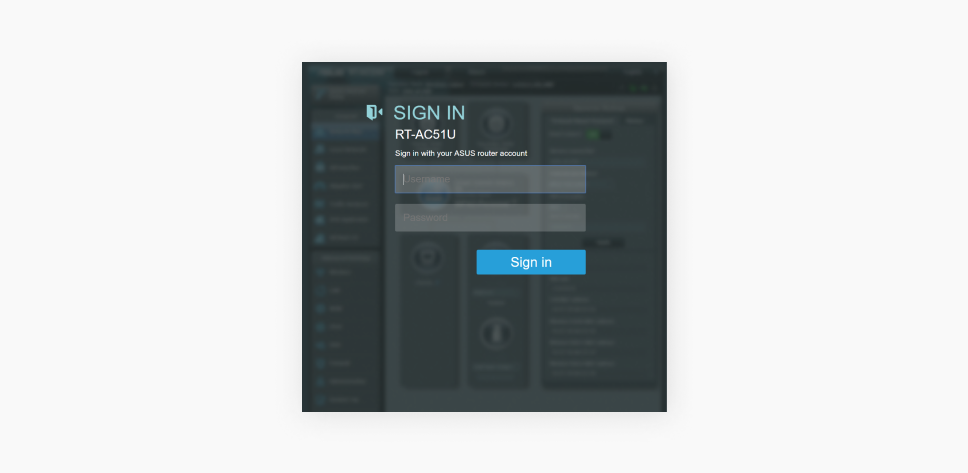
- Une fois connecté :
- Repérez l’onglet VPN dans la barre latérale
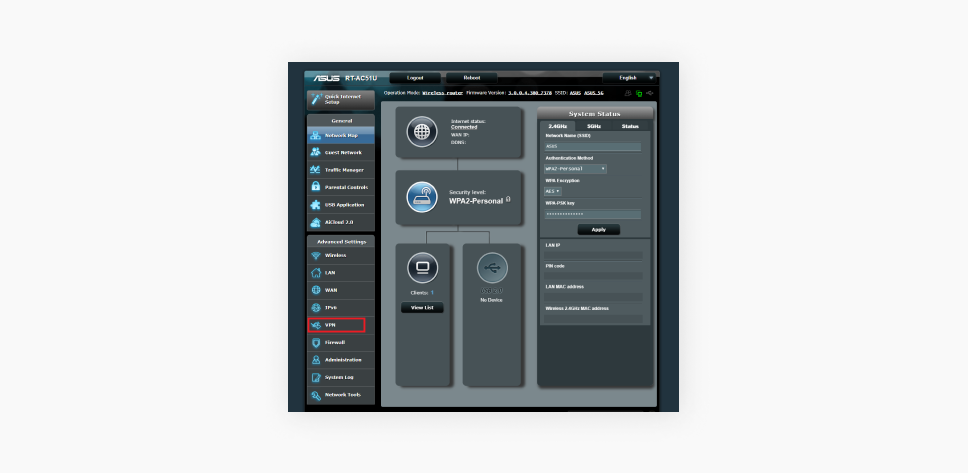
- Sélectionnez «VPN Client»
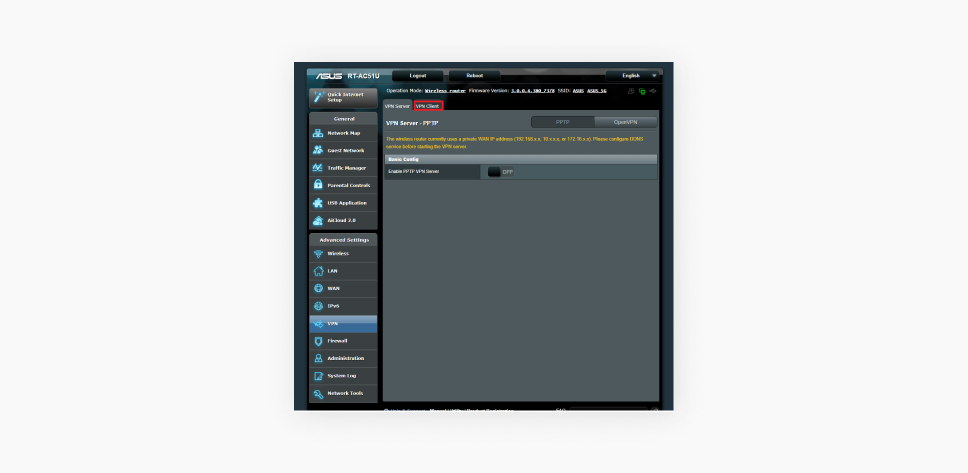
- Cliquez sur «Ajouter un profil»
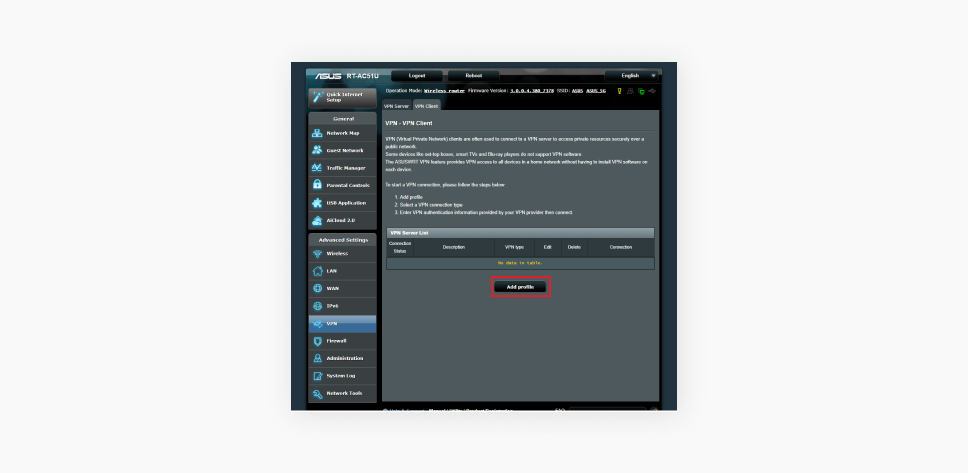
- Dans l’onglet OpenVPN, renseignez :
- Description : donnez un nom à votre choix à cette connexion
- Nom d’utilisateur et le mot de passe : utilisez les identifiants de service générés précédemment (voir l’étape 1)
- Ajoutez le fichier de configuration :
- Cliquez sur «Choisir le fichier»
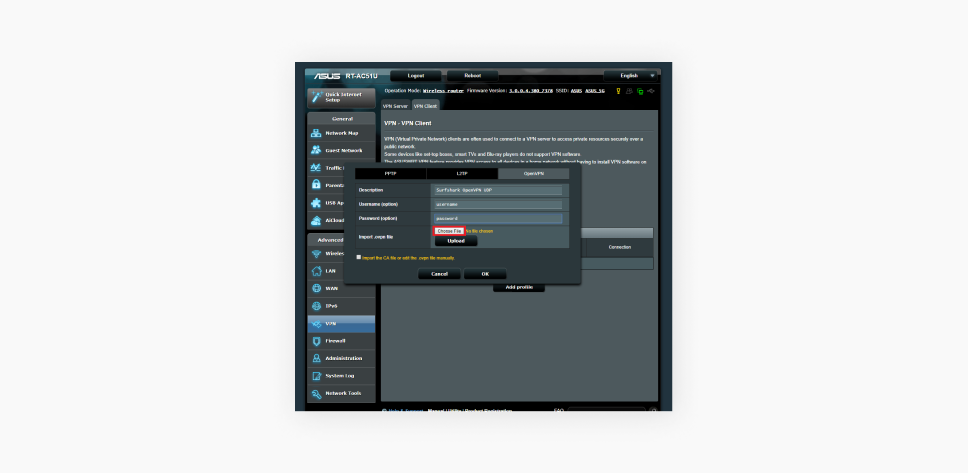
- Sélectionnez le fichier .ovpn téléchargé
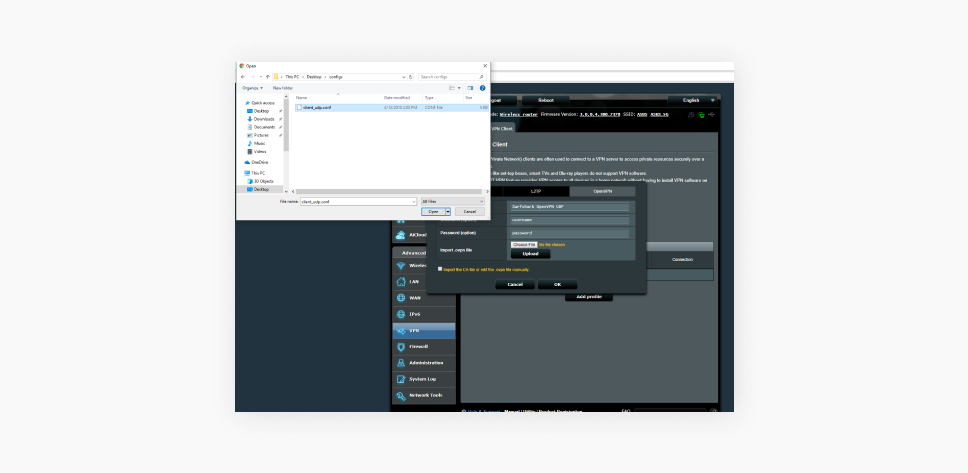
- Cliquez sur «Ouvrir» puis sur «Télécharger»
- Un message «Terminé» devrait apparaître
- Finalisez la configuration :
- Cliquez sur «OK»
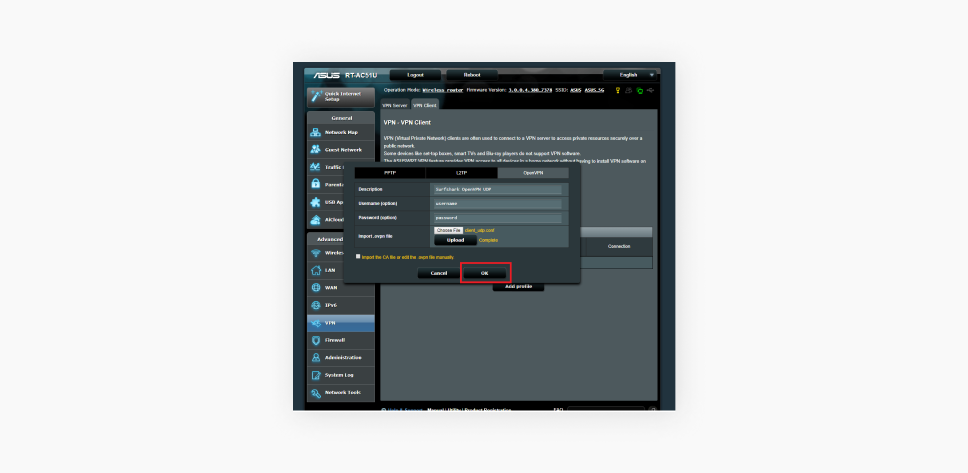
- Laissez l’option «Importer le fichier CA ou modifier le fichier .ovpn manuellement» décochée
- Pour activer la connexion, cliquez sur le bouton «Activer»
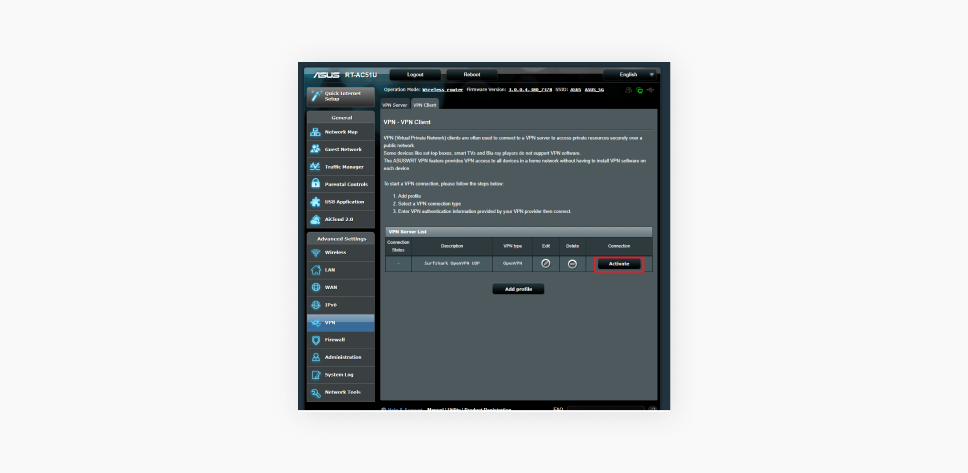
Note importante : Vous ne pouvez avoir qu’une seule connexion VPN active à la fois. Pour configurer une autre connexion, vous devrez créer un nouveau profil VPN.
Étape 4 : Vérifier la connexion
Une fois la connexion établie, une coche bleue apparaîtra dans la colonne «État de la connexion». Pour vous assurer que tout fonctionne correctement :
- Effectuez un test de fuite d’IP sur le site de Surfshark.
- Réalisez également un test de fuite DNS.
Pourquoi utiliser Surfshark VPN pour votre routeur Asus ?
Protection à l’échelle du réseau
Imaginez votre routeur comme un gardien vigilant qui protège l’ensemble de votre maison numérique. En installant Surfshark VPN sur votre routeur Asus, vous créez un bouclier de confidentialité qui masque automatiquement l’adresse IP de tous vos appareils connectés. Cette protection s’étend même aux appareils qui ne habituellement pas pris en charge par les VPN, comme certains objets connectés (comme les consoles de jeux qui n’auront plus besoin d’e passer via une connexion filaire à un ordinateur).
Connexions illimitées
Avec Surfshark, vous pouvez connecter au serveur VPN autant d’appareils que vous le souhaitez avec un seul abonnement. Que votre famille soit nombreuse ou que vous possédiez plusieurs appareils connectés, un seul abonnement suffit pour tous les protéger.
Une suite complète de cybersécurité
Surfshark ne se limite pas à masquer votre adresse IP. Selon votre abonnement, vous bénéficiez de CleanWeb, qui bloque les publicités indésirables et les sites malveillants connus. Sur certains forfaits, vous disposez également d’une protection Antivirus pour vos ordinateurs et téléphones, formant ainsi un bouclier complet contre les menaces en ligne.
Installation simplifiée
Pas besoin d’être un expert en technologie ! Surfshark propose des guides détaillés pour configurer le VPN sur votre routeur Asus. En cas de question, le service clientèle est disponible 24h/24 et 7j/7 pour vous accompagner dans l’installation. La compatibilité étendue avec les routeurs Asus garantit une mise en place sans tracas.
Profitez d’un internet plus sûr !
Connecter votre routeur via une connexion VPN est une démarche judicieuse pour assurer la sécurité et la confidentialité de l’ensemble de votre réseau domestique. Que vous optiez pour VPN Fusion avec WireGuard ou pour AsusWRT avec OpenVPN, les étapes sont accessibles même aux novices en technologie.
N’hésitez pas à contacter le support client de Surfshark pour toute assistance supplémentaire, et savourez une expérience en ligne plus sûre et privée.
Questions Fréquentes
Puis-je utiliser un VPN gratuit pour un routeur Asus ?
Les VPN gratuits ne sont pas recommandés pour les routeurs Asus car ils présentent souvent des risques de sécurité et des limitations importantes en termes de performance et de fonctionnalités.
Puis-je utiliser Surfshark VPN sur tous les routeurs Asus ?
Non, tous les routeurs Asus ne sont pas compatibles avec Surfshark VPN. Si votre modèle n’est pas mentionné dans l’article, il est conseillé de contacter le support Surfshark disponible 24/7 pour vérifier la prise en charge. Parmi les routeurs pris en charge, nous pouvons mentionner Freebox, pfsense, TP-Link Deco, Asus VPN Fusion et OpenWRT.
Combien coûte l’installation d’un VPN sur un routeur Asus ?
L’installation du VPN elle-même est gratuite, vous devez simplement disposer d’un abonnement Surfshark VPN actif.
L’installation d’OpenVPN sur un Asus est-elle compliquée ?
Non, l’installation d’OpenVPN sur un routeur Asus est relativement simple grâce aux guides détaillés fournis et au support client disponible 24/7 en cas de besoin.
Quels protocoles VPN les routeurs Asus prennent-ils en charge ?
Les routeurs Asus prennent en charge les protocoles WireGuard et OpenVPN.

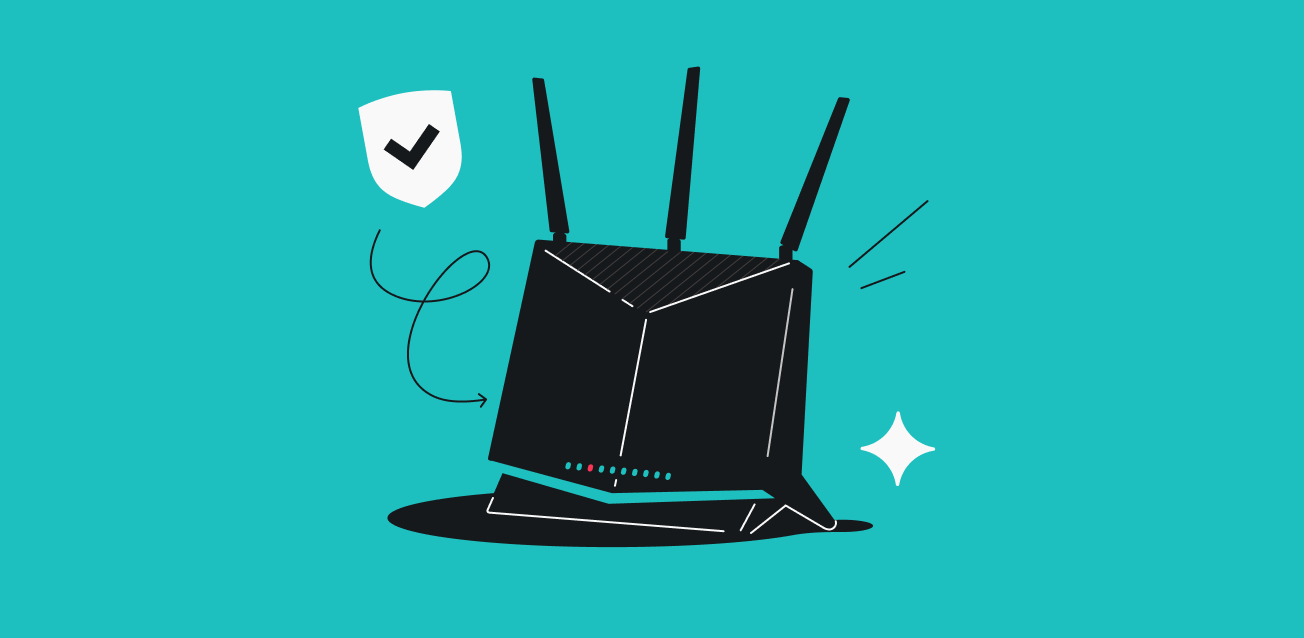
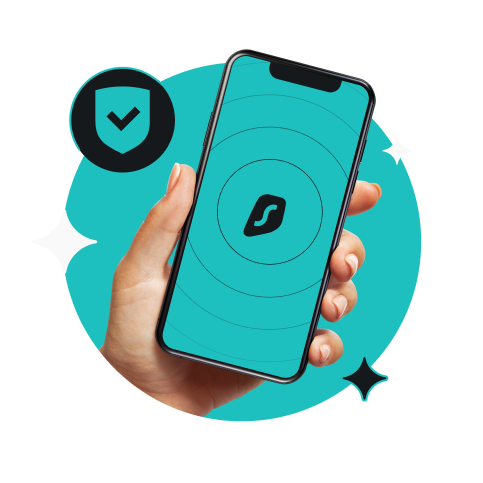
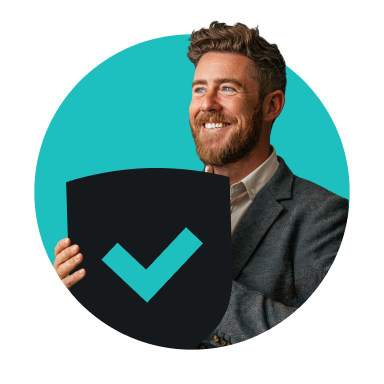
![Les ROM Android personnalisées valent-elles encore le coup ? [VIDEO]](https://surfshark.com/wp-content/uploads/2025/08/custom_android_roms_hero.png)


